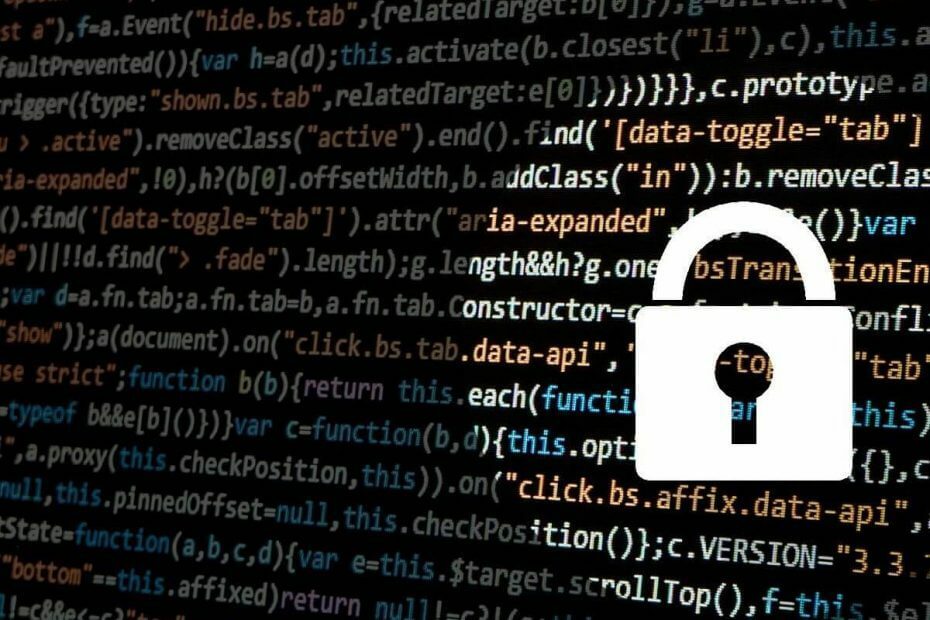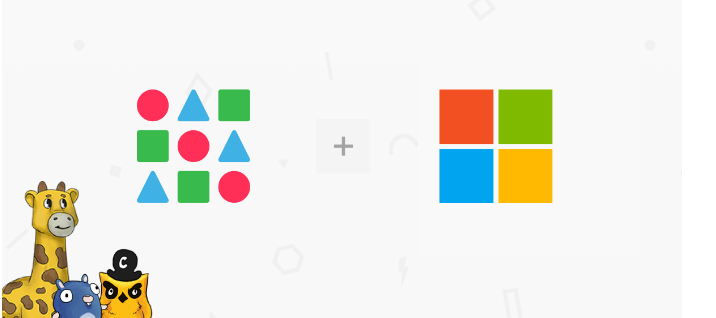Αυτό το λογισμικό θα διατηρήσει τα προγράμματα οδήγησης σας σε λειτουργία και σε λειτουργία, διατηρώντας έτσι ασφαλή από συνηθισμένα σφάλματα υπολογιστή και αστοχία υλικού. Ελέγξτε όλα τα προγράμματα οδήγησης τώρα σε 3 εύκολα βήματα:
- Κατεβάστε το DriverFix (επαληθευμένο αρχείο λήψης).
- Κάντε κλικ Εναρξη σάρωσης για να βρείτε όλα τα προβληματικά προγράμματα οδήγησης.
- Κάντε κλικ Ενημέρωση προγραμμάτων οδήγησης για να λάβετε νέες εκδόσεις και να αποφύγετε δυσλειτουργίες του συστήματος.
- Το DriverFix έχει ληφθεί από το 0 αναγνώστες αυτόν τον μήνα.
Δυστυχώς, αυτήν τη στιγμή αντιμετωπίζουμε υψηλή ζήτηση σε αυτήν την περιοχή στο Azure στο μήνυμα σφάλματος που έχουν αντιμετωπίσει πολλοί άνθρωποι.
Παρόλο που αυτό το μήνυμα σφάλματος δεν έχει νόημα, δεδομένου ότι χρησιμοποιείται ως τοπικός εξομοιωτής, αυτό το ζήτημα είναι πιο κοινό από ό, τι νομίζετε.
Αυτό το μήνυμα σφάλματος φαίνεται να εμφανίζεται όποτε το επιθυμεί ο χρήστης
για να προσθέσετε μια νέα συλλογή στη βάση δεδομένων τους. Ακόμα κι αν δεν έχει καθοριστεί περιορισμός για τον αριθμό των συλλογών πριν από τη χρήση αυτού του λογισμικού, φαίνεται να υπάρχει.Στο σημερινό άρθρο, θα συζητήσουμε τους λόγους αντιμετώπισης αυτού του ζητήματος, καθώς και έναν γρήγορο οδηγό σχετικά με τον τρόπο επίλυσης σε μερικά βήματα. Διαβάστε παρακάτω για να μάθετε πώς να το κάνετε.
Πώς μπορώ να διορθώσω το ζήτημα της υψηλής ζήτησης σε αυτήν την περιοχή Azure σφάλμα;
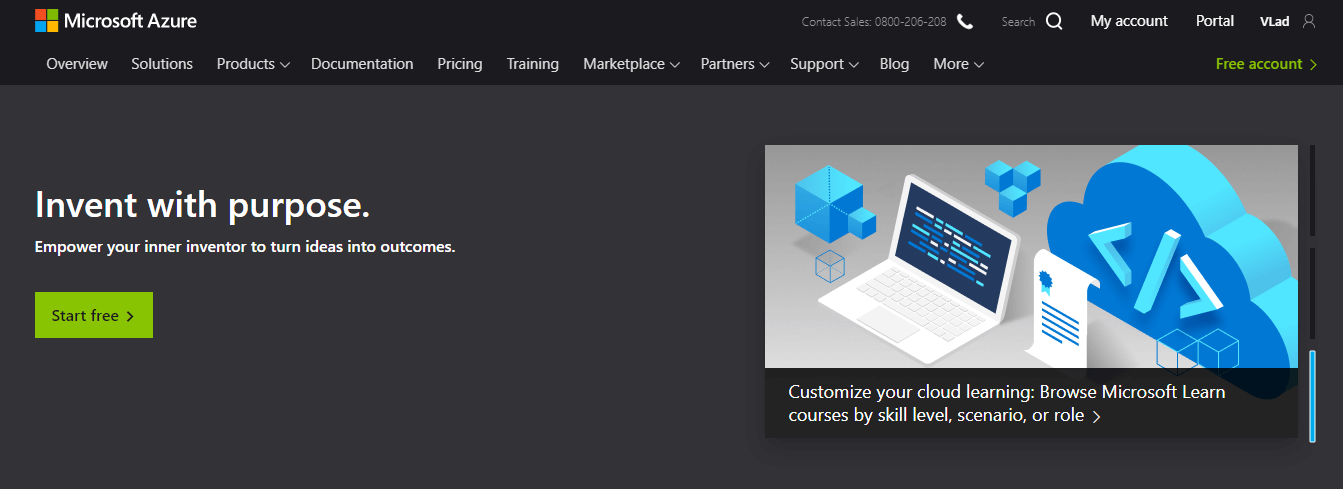
Αυτό το ζήτημα προκαλείται από τον αριθμό των κατατμήσεων που έχουν οριστεί κατά τη δημιουργία του διακομιστή εξομοίωσης. Ανάλογα με την έκδοση του Microsoft Azure που χρησιμοποιείτε, υπάρχει ένα πραγματικό όριο διαμερισμάτων.
Εάν χρησιμοποιείτε Azure Cosmos DB SDK, θα μπορείτε να δημιουργήσετε έως και 25 κοντέινερ σταθερού μεγέθους, και στην περίπτωση του Azure Cosmos Emulator, μπορείτε να δημιουργήσετε 5 απεριόριστα δοχεία.
Αυτή η λειτουργία μπορεί να εκτελεστεί τροποποιώντας την τιμή PartitionCount κατά τη ρύθμιση του εξομοιωτή.
Αυτή η τιμή μπορεί να οριστεί σε οποιονδήποτε αριθμό που δεν υπερβαίνει τα 250 δοχεία σταθερού μεγέθους ή 50 απεριόριστα δοχεία. (ένα απεριόριστο δοχείο = 5 εμπορευματοκιβώτια σταθερού μεγέθους.
Αν και αυτό είναι το ανώτατο όριο, δεν συνιστάται να δημιουργείτε περισσότερα από 200 κοντέινερ σταθερού μεγέθους. Κάτι τέτοιο θα σας δώσει τη σιγουριά σχετικά με την ταχύτητα με την οποία μπορεί να λειτουργεί ο εξομοιωτής σας.
Το παραπάνω σφάλμα εμφανίζεται όταν έχετε ήδη ξεπεράσει το τρέχον όριο διαμερισμάτων.
Να πάρει κάτι μπροστά στο Azure ενώ χρησιμοποιείτε το AD Join; Διορθώστε το με αυτές τις λύσεις!
Διαγράψτε τα δεδομένα εξομοιωτή και αλλάξτε την τιμή PartitionCount

- Κάντε δεξί κλικ ο Προσομοιωτής Azure Cosmos DB στο δίσκο του συστήματός σας -> κάντε κλικ Επαναφορά δεδομένων…
- Τύπος Κερδίστε + R πλήκτρα στο πληκτρολόγιό σας για να εκτελέσετε το Τρέξιμο διάλογος.
- μεσα στην Τρέξιμο παράθυρο -> πληκτρολογήστε: % LOCALAPPDATA% CosmosDBEmulator -> πατήστε Εισαγω.
- Διαγράψτε όλα τα δεδομένα εξομοιωτή από το φάκελο που άνοιξε πρόσφατα.
- Κάντε δεξί κλικ στο Προσομοιωτής Azure Cosmos DB εικονίδιο κοντά στο ρολόι του υπολογιστή σας -> κάντε κλικ Εξοδος. (Μπορεί να χρειαστεί λίγος χρόνος για να κλείσουν όλες οι παρουσίες)
- Κατεβάστε και εγκαταστήστε το πιο πρόσφατο Προσομοιωτής Azure Cosmos.
- Εκκινήστε τον εξομοιωτή σας ορίζοντας την τιμή στη σημαία PartitionCount <= 250. (Πρώην.C: \ Program Files \ Azure Cosmos DB Emulator \ CosmosDB.Emulator. Exe \ PartitionCount = 100).
Σε αυτόν τον οδηγό συζητήσαμε τους λόγους για το Δυστυχώς, αυτήν τη στιγμή αντιμετωπίζουμε υψηλή ζήτηση σε αυτήν την περιοχή σφάλμα κατά την προσπάθεια χρήσης του Azure, και ανέφερε επίσης μια μέθοδο για να το διορθώσετε.
Μη διστάσετε να μας ενημερώσετε εάν αυτός ο οδηγός σας βοήθησε σχολιάζοντας παρακάτω.